Microsoft OneNote наконец-то получил функцию обрезки изображений
Microsoft OneNote наконец-то получил функцию, которую пользователи ждали долгое время — встроенную обрезку изображений.
Новая функция обрезки изображений позволяет пользователям выполнять эту операцию непосредственно в OneNote, что значительно упрощает процесс и позволяет легко удалять фоновые элементы или увеличивать детали.
Ранее, если пользователям требовалось вставить обрезанное изображение в OneNote, им приходилось сначала обрезать его с помощью внешних инструментов или приложений, а затем вставлять в заметки — этот процесс был довольно утомительным.
Чтобы использовать новую функцию, пользователям нужно открыть приложение OneNote, выбрать изображение или вставить новое, затем в панели инструментов приложения выбрать «Формат изображения» и использовать один из двух методов обрезки:
Формат изображения → Обрезка: использование мыши для перетаскивания маркеров обрезки и ручной настройки размера изображения.
Формат изображения → Обрезка с клавиатуры: использование клавиш со стрелками (←↑→↓) для точной настройки области обрезки.
Однако в настоящее время функция доступна только для пользователей OneNote в программе предварительной оценки на платформе Windows (версия 2509, сборка 19323.10000 или выше).
Пользователи других платформ (таких как Mac, Android, iOS и веб-версия) могут просматривать обрезанные изображения, но сами версии OneNote для этих платформ пока не поддерживают функцию обрезки изображений.

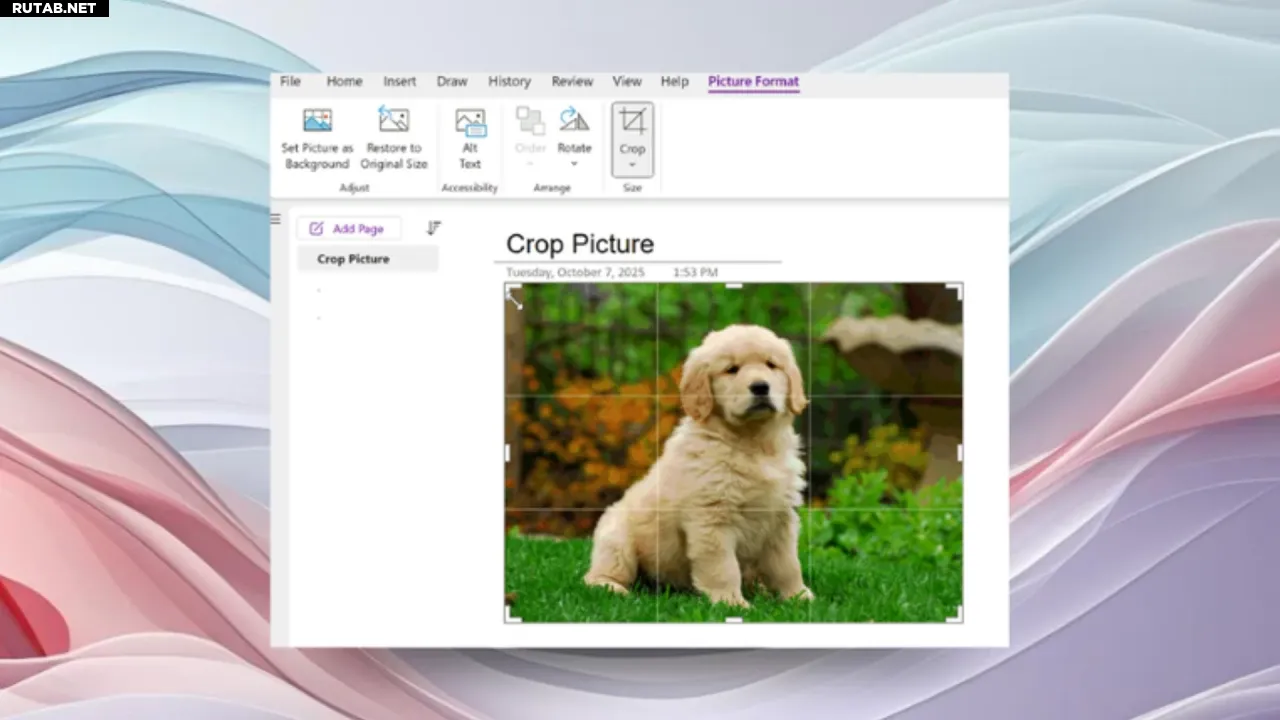



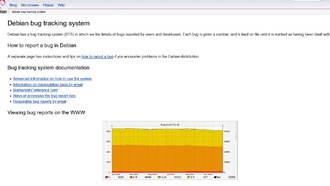


0 комментариев